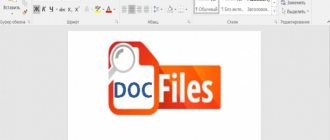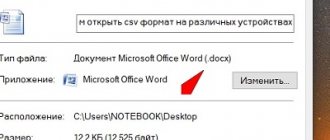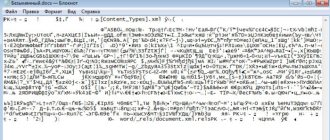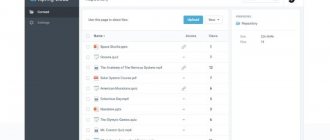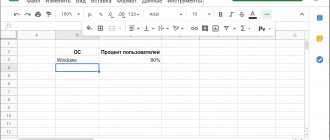В некоторых новых ноутбуках установлена программа-альтернатива Microsoft Office Word. Печатая в ней, человек получает документ в расширении ODT, которое не всегда читается другим текстовым софтом. В итоге у его адресата, не имеющего такого приложения, возникает проблема с открытием файла. О том, как её обойти, читайте далее.
Общее описание расширения
Формат ODT принадлежит программам OpenOffice, LibreOffice и StarOffice, разработанным компанией OASIS в качестве свободного для распространения продукта в отличие от платного пакета Microsoft Office. В них можно создавать открывать документы Word, таблицы Excel, презентации и т.п. Изначально эти приложения предназначались для платформы Linux, но позднее были адаптированы и под «Виндовс». ODT расшифровывается как «Открытый текстовый документ», первая буква аббревиатуры указывает на бесплатность программы, которой он принадлежит. Проблема интеграции такого типа файла в Word решается путем скачивания специального плагина, но и это не всегда приводит к желаемому результату.
Способы конвертирования
Несмотря на достаточное большое количество офисных пакетов, мало кто из них поддерживает конвертирование ODS в XLS. В основном для этой цели используются онлайн-сервисы. Однако в данной статье речь пойдет о специальных программах.
Способ 1: OpenOffice Calc
Можно сказать, что Calc — одно из таких приложений, для которых формат ODS является родным. Данная программа идет в пакете OpenOffice.
- Для начала запустите программу. Затем открываем файл ODS
Подробнее: Как открыть формат ODS.
В меню «Файл» выделите строку «Сохранить как».
Открывается окно выбора папки сохранения. Переместитесь в директорию, в которую желаете сохраниться, а затем отредактируйте имя файла (если это необходимо) и укажите в качестве выходного формата XLS. Далее жмем «Сохранить».
Жмем «Использовать текущий формат» в следующем окошке уведомления.
Способ 2: LibreOffice Calc
Очередным открытым табличным процессором, который способен конвертировать ODS в XLS, является Calc, входящий в состав пакета LibreOffice.
- Запустите приложение. Затем нужно открыть файл ODS.
Для преобразования кликаем последовательно по кнопкам «Файл» и «Сохранить как».
В открывшемся окне сначала нужно перейти в папку, где вы желаете сохранить результат. После этого необходимо ввести имя объекта и выбрать тип XLS. Кликаем на «Сохранить».
Нажимаем «Использовать формат Microsoft Excel 97-2003».
Способ 3: Excel
Excel – самая функциональная программа для редактирования электронных таблиц. Может выполнять преобразование ODS в XLS, и обратно.
- После запуска открываем исходную таблицу.
Подробнее: Как открыть формат ODS в Эксель
Находясь в Excel, жмем сначала по «Файл», а затем на «Сохранить как». В открывшейся вкладке поочерёдно выбираем «Этот компьютер» и «Текущая папка». Для сохранения в другой папке необходимо щелкнуть на «Обзор» и выбрать желаемую директорию.
Запускается окно Проводника. В нем нужно выбрать папку для сохранения, ввести название файла и выбрать формат XLS. Потом кликаем на «Сохранить».
На этом процесс преобразования заканчивается.
При помощи Проводника Windows можно посмотреть результаты конвертирования.
Недостаток данного способа заключается в том, что приложение предоставляется в составе пакета MS Office по платной подписке. Из-за того, что последний имеет в составе несколько программ, его стоимость является достаточно высокой.
Как показал обзор, имеются всего две бесплатные программы, которые способны конвертировать ODS в XLS. В то же время, такое небольшое количество конвертеров связано с определенными лицензионными ограничениями формата XLS.
Опишите, что у вас не получилось. Наши специалисты постараются ответить максимально быстро.
Программы для открытия ODT файлов на компьютере
Документы в формате ODT читаются несколькими программами, вот, чем можно их открыть:
- OpenOffice Writer.
- LibreOffice Writer.
- Universal Viewer.
- Windows Office.
- Microsoft Word.
Начнем с самого первого приложения — OpenOffice Writer:
- Скачайте его бесплатно с официального сайта: выберите версию для Windows и подходящую разрядность, установите дистрибутив.
- Запустите программу. Ее интерфейс очень похож на Word, поэтому разобраться легко. Нажмите «Файл» — «Открыть» и выберите нужный документ.
- Также можно кликнуть по документу – система сама распознает, как открыть файл, ведь программа уже в наличии.
LibreOffice Writer тоже может читать и редактировать ODT-файлы:
- Скачайте его с сайта разработчика и установите.
- Откройте окно программы и нажмите Open File.
- Выберите нужный документ.
В Universal Viewer нельзя редактировать текст, но можно его просмотреть. Для этого:
- Скачайте и установите программу.
- Откройте ее и нажмите File – Open.
К сожалению, форматирование полностью нарушится, исчезнут заголовки и выделенные области. Существует также программа Windows Office (не путайте со знаменитой Microsoft Office), разработанная относительно недавно, бесплатная и способная открыть почти любой текстовый формат. Чтобы воспользоваться ею, достаточно сделать несколько простых шагов:
- Скачать программу и установить.
- Нажать Ctrl+O.
- Выбрать файл.
В пакете будут еще аналоги Excel и PowerPoint – с ними также можно работать, как с привычными программами, интерфейс почти полностью повторяет дизайн предшественников. В Word, начиная с версии 2003 и выше, тоже можно открывать файлы в формате ODT, но это уже не так просто. Для начала придется скачать специальный плагин, либо установить пакеты обновлений «Виндовс», где вышли адаптационные компоненты, интегрирующие ODT-файлы в Word. Во втором случае достаточно зайти на сайт Microsoft, вбить в «Поиск»: SP2, скачать пакеты и инсталлировать их.
Чтобы установить плагин Sun ODF Plugin, нужно сделать следующее:
- Открыть официальный сайт компании Sun.
- Выбрать плагин, подходящий к вашей версии Word.
- Нажать Register Now и заполнить анкету для регистрации.
- Согласиться с правилами использования продукта.
- Скачать Sun ODF Plugin и запустить установку.
- Проверить, чтобы все файлы сохранились в директорию Program Files.
Теперь вы сможете открывать ODT-файлы через Word точно так же, как документы с расширениями .doc и .docx.
What Is an ODT File?
An ODT file is an OpenDocument Text Document file. These files are most often created by the free OpenOffice Writer word processor program.
ODT files are similar to the popular DOCX file format used with Microsoft Word. They’re both document file types that can hold things like text, images, objects, and styles, and are compatible with lots of programs.
ODT Files.
If your file isn’t a document, it might instead be an Origin Dialog Theme file used with the Origin data analysis and graphic software. These files are formatted in XML and used to change how various dialog windows in the program appear.
Как открыть ODT-файл на смартфоне
Для iPhone и Android тоже есть приложения, позволяющие читать и редактировать файлы в формате ODT:
- OpenDocument Reader – способен не только демонстрировать содержание документа, но и вносить коррективы, создавать новые текстовые файлы, а также озвучивать написанное.
- Open Office Viewer – обладает почти тем же набором функций, что и предыдущий, но считывает также pdf-файлы и множество других текстовых форматов.
- DOC to ODT Converter – программа, которая может перевести DOC-файл в ODT и наоборот.
Для Android все эти приложения бесплатные, а для iPhone — условно-6есплатные.
Критика ODF
Спецификация ODF версии 1.0 подверглась критике по следующим причинам:
- В стандарте не описаны спецификации скриптов и макросов, которые играют важную роль в офисных приложениях. Результатом этого становится наличие различных реализаций сценариев в разных приложениях.
- В спецификации OpenDocument Format 1.0-1.1 говорится о формате ZIP, но нет ссылок на стандарт, описывающий его.
А также причинам, которые были исправлены в ODF версии 1.2 или OpenFormula:
- Хотя OpenOffice.org позволяет использовать цифровые подписи и сохранять их в ODF используя XML-DSig, сам стандарт OpenDocument Format 1.0-1.1 применение цифровых подписей не описывает. Однако новая версия формата 1.2 уже включает XML-DSig подобно используемому в OpenOffice.org.
- Спецификация OpenDocument Format, принятая ISO, не определяет язык формул, что означает, что соответствующие файлы не обязаны быть совместимыми. OASIS работает над стандартизацией OpenFormula для ODF версии 1.2.
- Спецификации ODF 1.0-1.1 не допускают использования таблиц в презентациях. Теперь эти возможности включены в версию 1.2, разработанную OASIS.
Онлайн сервисы для работы с файлами в формате ODT
Если вам нечасто приходится иметь дело с ODT-документами и не хочется устанавливать ради единичного случая дополнительные программы, на помощь придут онлайн-просмотрщики, редакторы и конвертеры. Самые популярные из них:
- Встроенный редактор текстовых файлов в «Яндекс.Браузере». Если вы пользуетесь данным интернет-серфером, то достаточно перетащить документ в адресную строку, чтобы он открылся. При желании можно вызвать набор инструментов и скорректировать текст.
- «Документы Google» — популярный ресурс с интерфейсом, напоминающим Word. На стартовой странице будет значок папки: нажмите на него и кликните «Загрузить», а затем выберите файл. Для работы с этим редактором вы должны быть зарегистрированы в сервисах «Гугл».
- Zoho Docs – аналог предыдущего, наиболее популярный в англоязычной среде. Перед началом работы придется завести аккаунт или использовать существующий на «Гугл» или «Майкрософт». Далее нажмите Docs и Upload, чтобы выбрать файл.
Как скачать OpenOffice бесплатно и без регистрации
Прежде чем детально разбирать, что представляет собой онлайн версия плагина OpenOffice, рекомендуется разобраться с порядком бесплатного и доступного скачивания обычной утилиты, которая имеет стандартный набор инструментов, и отвечает всем современным требованиям пользователей. Здесь можно выделить следующее:
Также вы можете прописать путь к файлу, если планируете загрузить установочный файл в определенное, удобное для себя место в памяти компьютера, ноутбука или иного подходящего устройства. Это позволит избежать некоторых трудностей с последующим поиском инсталлятора.
Что еще может вызывать проблемы с файлом
Также при попытке открыть ODT-файл могут возникнуть следующие проблемы:
- Несовместимость плагина для Word с пиратской версией Windows – в этом случае формат документа либо остается неопознанным, либо содержимое превращается в набор символов.
- Файл поврежден при скачивании и его не удаётся просмотреть ни одним из предложенных способов.
В первом случае достаточно сменить программу-просмотрщик, чтоб получить доступ к тексту, а во втором придётся отказаться от попыток открыть документ.